|
Deze les is geschreven en
gemaakt in Psp 9 maar kan ook gemaakt worden in een ander psp progje |
|
Het kan zijn dat bij een ander
programma de instellingen zoals |
|
Lettertype grote en andere
instellingen iets afwijkt. |
| |
| |
|
De tubes die ik
gebruikt heb zijn van: Karine - Skalis - Digitalblaschemy |
|
|
|
Dank
je wel dat ik jullie tubes mag gebruiken. |
|
|
|
|
|
De andere tube is mij niet bekend, mocht iemand ze herkennen |
|
en er bezwaar tegen hebben, laat het me dan even weten |
|
dan verwijder ik ze. |
|
Heb respect voor de tube makers en laat ze in originele staat. |
| |
|
Benodigdheden voor deze les. |
Materialen kan je
.gif) ophalen. ophalen. |
|
|
|
Zet het masker in je map maskers van psp |
|
Zet de selecties in je map selecties van psp |
| |
| |
|
Deze filters heb je nodig: |
|
Filter FM Tile Tools - Blend Emboss |
|
Filter AAA Frames-Foto Frame |
|
De Filters
kan
Hier je ophalen
- bij mij op de
site, kijk bij
filters - of elders
op internet |
| |
| |
|
Open voor je aan het lesje
begint altijd alle tubes. |
|
Doe bij iedere tube shift D, dan
heb je een kopie, |
|
En sluit de originele, zo blijft
de originele in goede staat, |
|
voor het geval dat er iets fout
gaat. |
|
Doe dit altijd bij ieder lesje. |
| |
| |
|
 |
| |
| |
|
01-Open
een nieuwe transparante afbeelding 800-650 pixels.
|
|
02-Selecties-alles
selecteren |
|
03-Open de achtergrond: Glimeren |
|
04-Bewerken-kopiŽren-activeer
je afbeelding |
|
05-Bewerken-plakken
in selectie |
|
06-Effecten-rand effecten-accentueren
|
|
07-Selecties-niets
selecteren |
|
08-Lagen-nieuwe
rasterlaag |
|
09-Vul deze laag met
de kleur #3f97bc |
|
10-Lagen-maskers
laden /opslaan-maskers laden van schijf |
|
zie print |
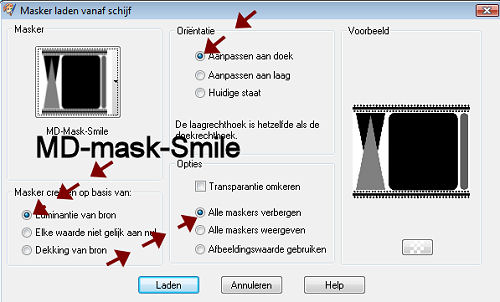 |
|
11-Lagen-samenvoegen-groep
samenvoegen |
|
12-Effecten-rand effecten-accentueren
|
|
13-Selecties
laden/opslaan van
schijf, instelling
zie print |
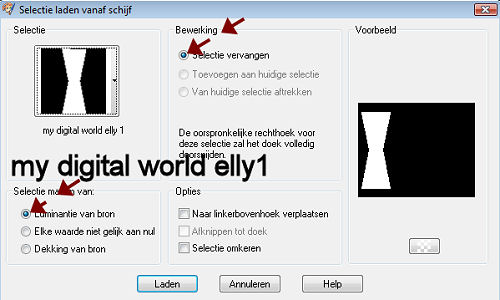 |
|
14-Lagen-nieuwe
rasterlaag |
|
15-Open de tube: kTs
4bk 037 copie |
|
16-Bewerken-kopiŽren-activeer
je afbeelding |
|
17-Bewerken-plakken
in selectie |
|
18-Laat de selectie
staan |
|
19-Effecten-3D effecten-slagschaduw instelling zie print |
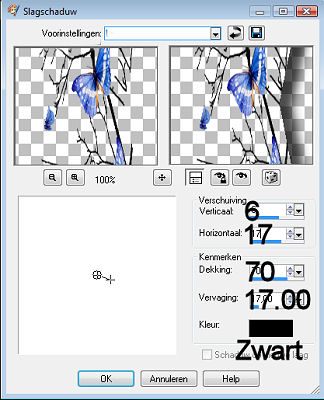 |
|
20-Herhaal
slagschaduw maar nu
met deze instelling,
zie print |
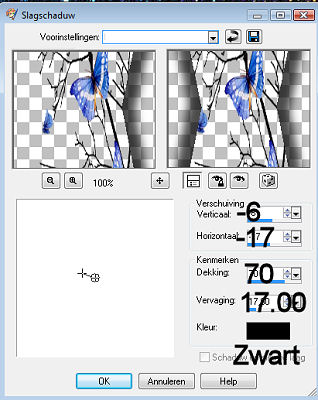 |
|
21-Effecten-rand effecten-accentueren
|
|
22-Selecties-niets
selecteren |
|
23-Selecties
laden/opslaan van
schijf, instelling
zie print |
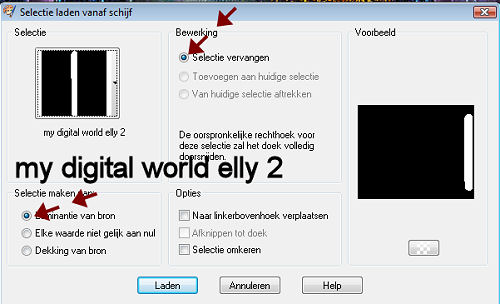 |
|
24-Lagen-nieuwe
rasterlaag |
|
25-Bewerken-plakken
in selectie [ staat nog in
het geheugen] |
|
26-Effecten-rand effecten-accentueren
|
|
27-Effecten-3D effecten-slagschaduw instelling zie print |
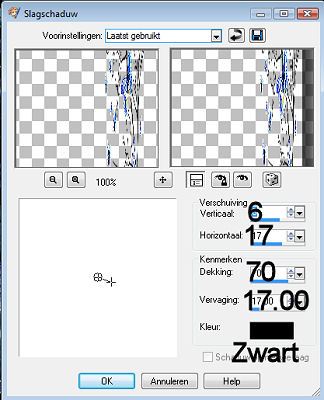 |
|
28-Herhaal
slagschaduw maar nu
met deze instelling,
zie print |
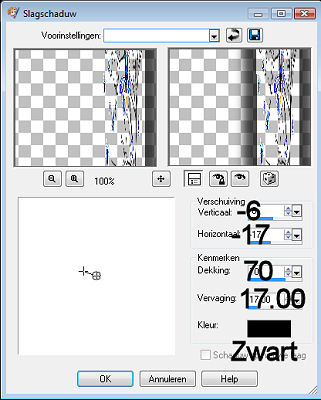 |
|
29-Selecties-niets
selecteren |
|
30- Het ziet er nu
zo uit, zie print |
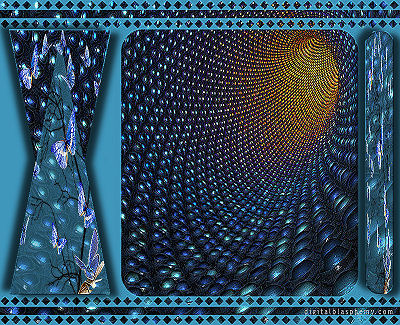 |
|
31-Open de tube:
gothic 18_by Skali |
|
32-Bewerken-kopiŽren-activeer
je afbeelding |
|
33-Bewerken-Plakken
als nieuwe laag |
|
34-Afbeelding-Formaat
wijzigen 80% alle
lagen niet aan
vinken |
|
35-Schuif haar met
je verplaatsings
gereedschap op de
plaats, zie print |
 |
|
36-Effecten-3D effecten-slagschaduw instelling zie print |
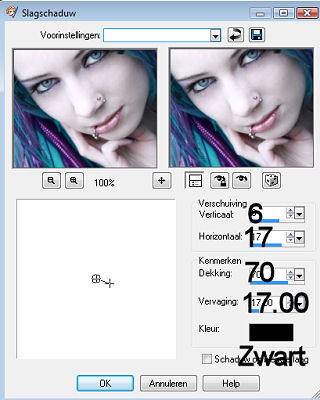 |
|
37-Herhaal
slagschaduw maar nu
met deze instelling,
zie print |
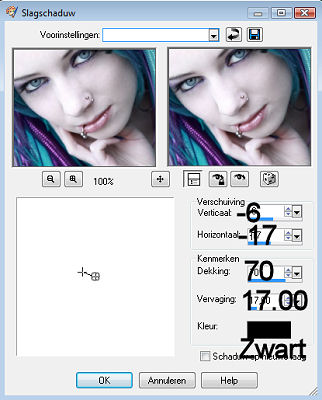 |
|
38-Effecten-insteekfilters-
FM Tile Tools -
Blend Emboss, instelling
zie print |
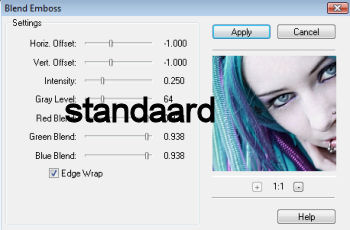 |
|
39-Aanpassen-Scherpte-verscherpen |
|
40-Activeer in je
lagen palet de laag
groep raster |
|
41-Effecten-textuur effecten-textuur,
instelling zie print
|
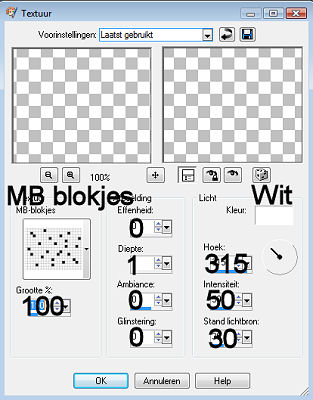 |
|
42-Het ziet er nu zo
uit, zie print |
 |
|
43-Aanpassen -
Kleurtoon en
verzadiging -
inkleuren, zie print |
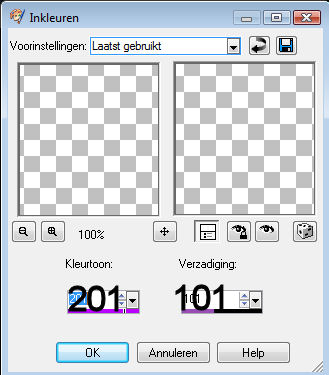 |
|
44-Activeer de
bovenste laag in je
lagenpalet |
|
45-Lagen-samenvoegen-alle
lagen samenvoegen |
|
46-Afbeelding-randen
toevoegen- 80 pixels
Symmetrisch met de
kleur #3f97bc |
|
47-Activeer je
Selectie gereedschap-Toverstaf,instelling
zie print |
 |
|
48-Selecteer de rand
met 80 pixels |
|
49-Lagen-nieuwe
rasterlaag |
|
50-Open de tube:
karine_ dreams_Lady
Christmas_2099
Decembre 2011 |
|
je ziet ik heb de
onderste laag al
geactiveerd, deze
gaan we gebruiken |
|
51-Bewerken-kopiŽren-activeer
je afbeelding |
|
52-Bewerken-plakken
in selectie |
|
53-Effecten-rand effecten-accentueren
|
|
54-Selecties -
omkeren |
|
55-Effecten-3D effecten-slagschaduw instelling zie print |
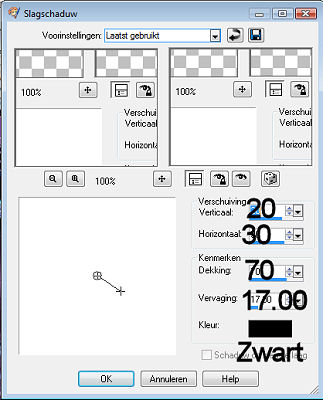 |
|
56-Herhaal
slagschaduw maar nu
met deze instelling,
zie print |
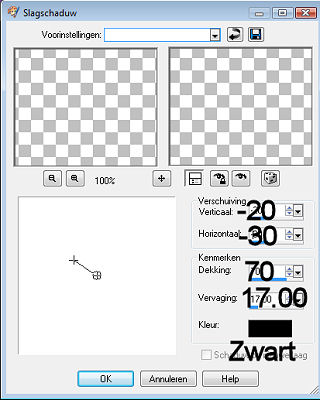 |
|
57-Selecties-Wijzigen-Selectieranden
selecteren,
instelling zie print |
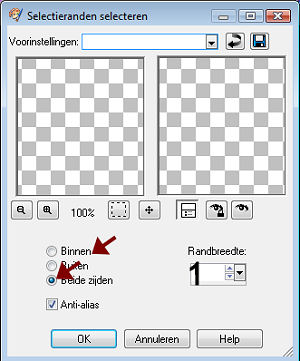 |
|
58-Lagen-nieuwe
rasterlaag |
|
59-Vul de selectie
met je kleur #3f97bc |
|
60-Selecties-niets
selecteren |
|
61-Activeer raster 1
in je lagenpalet
[dat is de middelste
laag waar de rand in
staat] |
|
62-Selecties
laden/opslaan van
schijf, instelling
zie print |
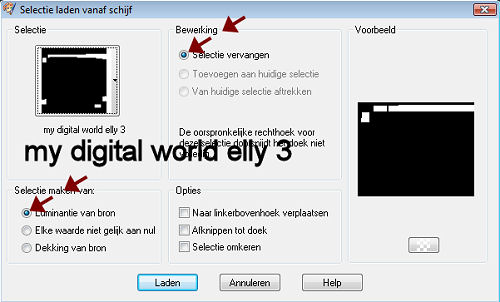 |
|
63-Effecten-textuur effecten-textuur,
instelling zie print
|
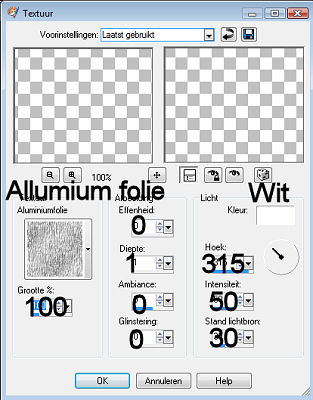 |
|
64-Selecties-niets
selecteren |
|
65-Activeer de
bovenste laag in je
lagenpalet |
|
66-Lagen-nieuwe
rasterlaag |
|
plaats je watermerk |
|
67-Lagen-samenvoegen-alle
lagen samenvoegen |
|
68-Effecten-insteekfilters- AAA Frame-Foto
Frame, instelling
zie print |
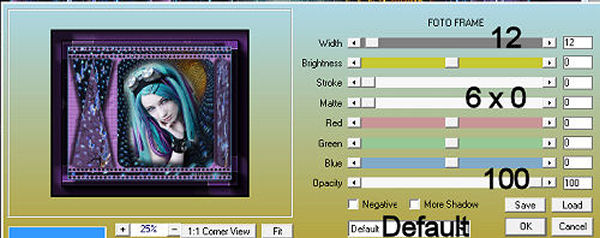 |
|
69-Afbeelding-randen
toevoegen-1 pixels
Symmetrisch met de
kleur #3f97bc |
|
70-Afbeelding-Formaat wijzigen
600 pixels langste zijde
|
|
ik gebruik intelligent dit is een nieuwe resolutie. |
|
71-Ga naar
bestandóexporteren, sla het op als JPG,
|
|
en geef de afbeelding een
naam. |
| |
| |
| |
| |
| |
| |
| |
|
En het
lesje is nu helemaal klaar. |
|
Ik hoop dat
jullie deze les heel erg leuk vonden |
|
|
|
|
|
 |
| |
| |
|
|
|
Hier de
uitwerkingen die mijn testers gemaakt hebben, |
|
met hun
eigen tubes. |
|
|
|
Dank je wel
dat jullie mijn lesje hebben getest. |
|
|
|
Elou |
|
 |
|
Tooske |
|
 |
|
Cil |
|
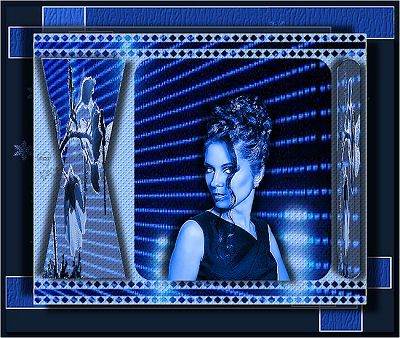 |
|
Sonja |
|
 |
| |
| |
| |
| |
| |
| |
| |
|
 |
| |
| |
| |
| |
|
 |
| |
| |
|
 |
| |